
Mesmo que iPhone tem siri. , alguns proprietários do iPhone preferem usar Assistente do Google. para realizar tarefas de palavra falada. Com um recurso chamado Tap de volta Disponível no iOS 14 e depois no iPhone 8 e, você pode lançar rapidamente "Hey Google" tocando na parte de trás do seu telefone. Veja como.
Primeiro, se você não tiver já, precisará instalar o aplicativo do Google Assistant no seu iPhone. É um Download grátis na App Store .
Em seguida, você precisará criar um atalho da Apple para iniciar o Google Assistant com uma consulta "Hey Google". Para fazer isso, inicie o aplicativo Atalhos. Se você não consegue encontrá-lo, deslize para baixo do meio da tela do seu iPhone com um dedo e digite "atalhos", em seguida, toque no ícone do aplicativo "Atalhos" que aparece.

Uma vez que os atalhos abrem, toque em "Meus atalhos" na parte inferior da tela e selecione "Todos os atalhos".

Na página "Todos os atalhos", toque no botão Plus (+) no canto superior direito da tela.

Em seguida, você verá uma tela que diz "novo atalho". Antes de fazermos qualquer outra coisa, vamos renomear o atalho algo útil. Toque no botão de elipses (três pontos em um círculo).

Quando o painel "Detalhes" aparecer, toque na área de texto "Nome do atalho" e digite "Inicie o Assistente do Google". Em seguida, toque em "Concluído".

Depois disso, precisaremos adicionar uma ação que tornará nosso novo assistente de atalho ao Google Assistant. Toque em "Adicionar ação".

No painel Ações que aparece, procure por "Hey Google", em seguida, toque no resultado "Hey Google" na lista.
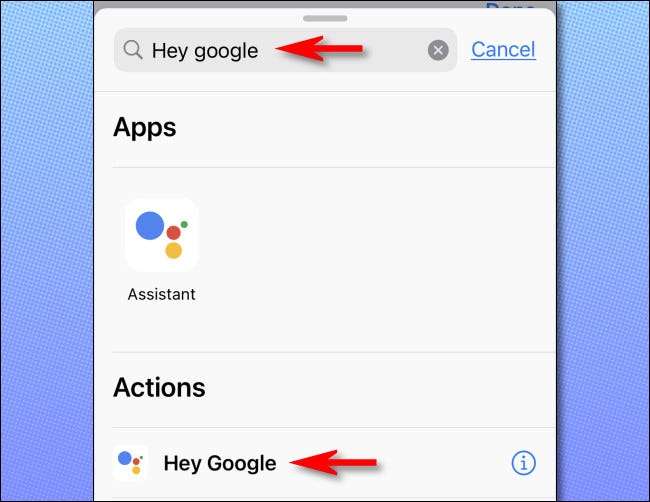
Depois disso, você verá uma visão geral do seu novo atalho, que inclui apenas uma ação. Muito simples. Desativar "Mostrar quando executar" com o interruptor, depois toque em "Concluído".
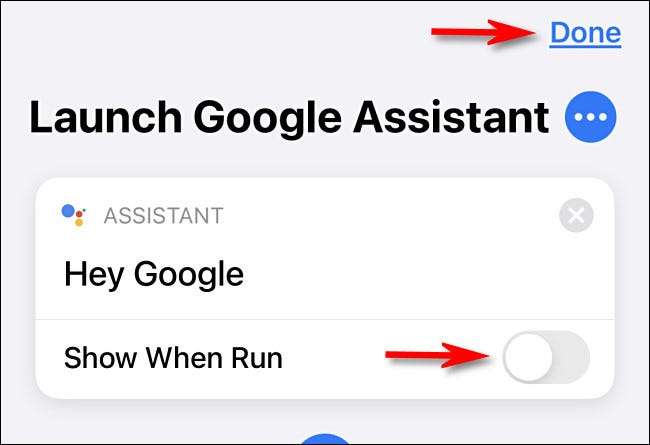
Em seguida, precisaremos configurar o Back Tap para iniciar este novo atalho que acabamos de criar. Saia de atalhos e inicie as configurações.

Em Configurações, navegue até Acessibilidade & GT; Toque e selecione "Back Tap".

Em configurações "Back Tap", decida se duas ou três toques iniciarão o atalho do Assistente do Google. Selecione a opção que você preferiria.

Em seguida, você verá uma lista de ações que você pode acionar com o Back Tap (algumas das quais podem ser vale a pena explorar mais tarde ). Role para baixo até chegar à seção "Atalhos". Na lista, selecione "Inicie o Assistente do Google".
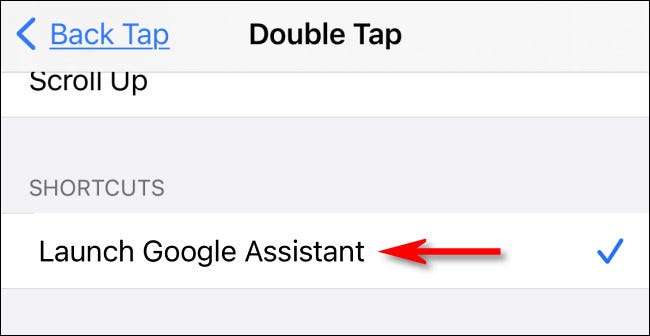
Em seguida, saia das configurações e toque na parte traseira do seu telefone duas ou três vezes (dependendo de qual opção selecionada). O Assistente do Google lançará, e será automaticamente ouvindo um comando de voz.
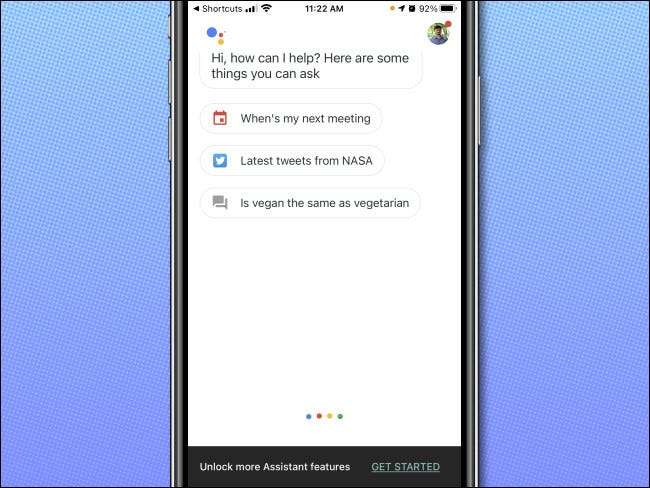
Percebemos que depois de iniciar o Google Assistant pela primeira vez, ele geralmente ouve a entrada de voz automaticamente. Mas na próxima vez que você lançar, pode não estar ouvindo automaticamente. Este é possivelmente um bug que pode ser corrigido em uma futura liberação do Assistente de Google ou atalhos. Se acontecer, toque no ícone do microfone na parte inferior da tela Assistente do Google e vice um comando. Ou, se você Force sair do assistente do Google com o comutador de aplicativos Geralmente estará pronto para receber um comando de voz automaticamente na próxima vez que você lançar. Divirta-se!
RELACIONADO: Como lançar ações tocando na parte de trás do seu iPhone







